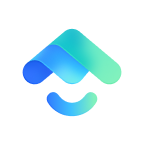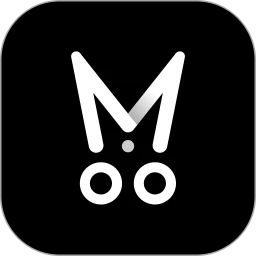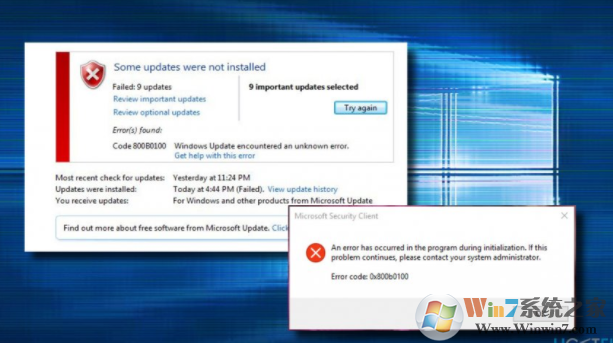
但是目前错误0x800b0100出现在不同的情况下。有不少win10系统用户反映,这个错误触发了Windows Defender上,它一直强制保持空闲状态。Defender的图标是灰色的,因此程序无法启动。每当PC用户试图将其打开时,错误消息0x800b0100显示说:
初始化过程中发生错误。如果问题仍然存在,请联系您的系统管理员。
错误代码:0x800b0100
首先,我们强烈建议您检查系统中的恶意软件。[1]这是因为恶意软件可能阻止Windows Defender阻止识别和删除。
所以建议安装360安全卫士或者qq电脑管家。这2个安全软件中有一个于windowsdefender共处的设置,不必担心与windows defender发生冲突。
相关教程:win10系统 360与windows defender冲突无法同时使用的解决方法
在Windows 10上如何解决错误代码0x800b0100指南
有四种不同的方法适用于错误代码0x800b0100修复。正如我们已经提到的,您应该使用专业的反恶意软件进行扫描。如果扫描没有报告任何病毒,则从重置Windows Update组件开始,然后运行系统文件检查器。
如果这些选项没有帮助,则应尝试将Windows Defender的进程设置为自动并执行干净启动。
方法1.重新启动Windows Update组件
如果在安装Windows更新时处理0x800b0100错误,则应尝试重新启动Windows更新组件。但是,重置Windows Update组件需要修改一些Windows注册表项。因此,建议进行注册表备份。
- 右键单击 Windows键并选择命令提示符(管理员)。
- 如果UAC显示,请单击确定继续。
- 通过输入以下命令,您将停止BITS,Windows Update,Cryptographic,MSI Installer服务。不要忘记在每个按下后按Enter键:
净停止位
净停止wuauserv
净停止 appidsvc
净停止 cryptsvc
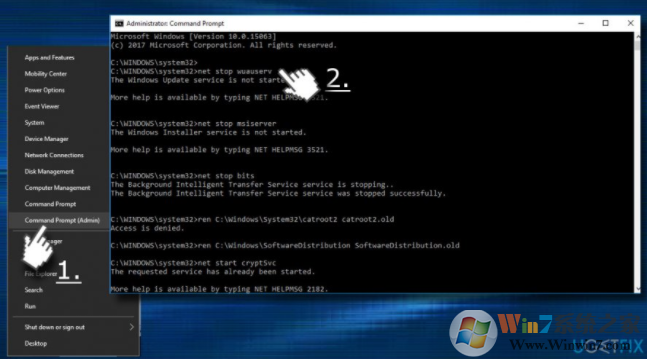
- 然后键入Del“%ALLUSERSPROFILE%\\ Application Data \\ Microsoft \\ Network \\ Downloader \\ qmgr * .dat”命令删除qmgr * .dat文件。
- 完成后,复制并粘贴cd / d%windir%\\ system32命令,然后按Enter执行该命令。
- 要重新注册BITS和Windows Update文件,您必须键入以下提供的所有命令(后跟Enter):
regsvr32.exe atl.dll
regsvr32.exe urlmon.dll
regsvr32.exe mshtml.dll
regsvr32.exe shdocvw.dll
regsvr32.exe browseui.dll
regsvr32.exe jscript.dll
regsvr32.exe vbscript.dll
regsvr32.exe scrrun.dll
regsvr32.exe msxml.dll
regsvr32.exe msxml3.dll
regsvr32.exe msxml6.dll
regsvr32.exe actxprxy.dll
regsvr32。 exe文件softpub.dll
regsvr32.exe wintrust.dll
regsvr32.exe dssenh.dll
regsvr32.exe rsaenh.dll
regsvr32.exe gpkcsp.dll
regsvr32.exe sccbase.dll
regsvr32.exe slbcsp.dll
regsvr32.exe的cryptdlg.dll
的regsvr32.exe的oleaut32.dll
regsvr32.exe的OLE32.DLL
regsvr32.exe的shell32.dll中
的regsvr32.exe initpki.dll
regsvr32.exe的WUAPI.DLL
regsvr32.exe的wuaueng.dll
regsvr32.exe的wuaueng1.dll
REGSVR32。 exe文件wucltui.dll
regsvr32.exe wups.dll
regsvr32.exe wups2.dll
regsvr32.exe wuweb.dll
regsvr32.exe qmgr.dll
regsvr32.exe qmgrprxy.dll
regsvr32.exe wucltux.dll
regsvr32.exe muweb.dll
regsvr32.exe wuwebv .DLL - 要重置Winsock,键入netsh winsock重置和netsh winhttp重置代理命令。按通常后按Enter键。
- 最后,通过输入以下命令重新启动BITS,Windows更新,加密,MSI安装程序服务,然后输入:
net start bits
net start wuauserv
net start appidsvc
net start cryptsvc
方法2.运行sfc / scannow和DISM工具
要检查和修复损坏的系统文件,您应该执行以下步骤:
- 单击Windows键+ X并选择命令提示符(管理员)。
- 类型SFC / SCANNOW命令,然后按Enter键。
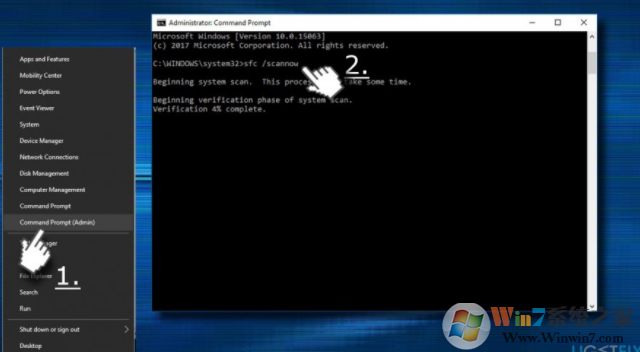
- 然后键入以下命令并在每个命令之后按Enter键:
DISM.exe / Online / Cleanup-image / Scanhealth
DISM.exe / Online / Cleanup-image / Restorehealth - 关闭命令提示符并重新启动系统。
方法3.执行干净启动
为了隔离0x800b0100错误的罪魁祸首,我们强烈建议尝试干净启动。这样,你会发现你的电脑是否包含不兼容的第三方软件:
- 按Windows键+ R,键入msconfig,然后按Enter键。
- 打开“ 服务”选项卡并选中“ 隐藏所有Microsoft服务”框。
- 选择全部禁用,然后打开“ 启动”选项卡。
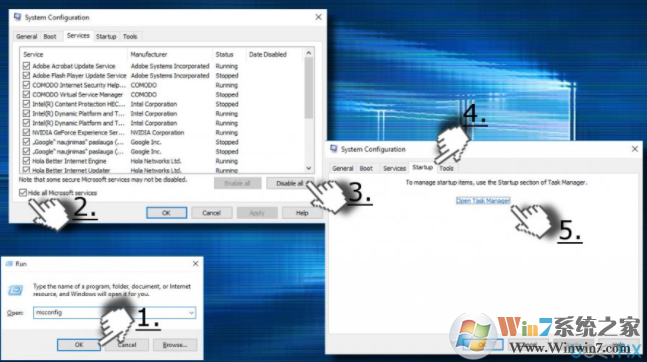
- 选择任务管理器并禁用其上的所有进程。为此,请右键单击它们并选择禁用。
- 然后按确定并重新启动您的电脑。
如果此方法有助于修复0x800b0100错误,请逐一启用第三方应用程序并检查哪一个会导致Windows Defender发生故障。一旦你找到一个特定的应用程序,启用其他进程。为此,执行上述步骤,除了必须在“ 服务”选项卡上取消选中“ 隐藏所有Microsoft服务”框。
方法4:将Windows Defender服务设置为自动启动
- 按Windows键+ R键入services.msc,然后按Enter键。
- 找到Windows Defender防病毒服务, 并双击它。
- 打开启动类型并将其设置为自动。
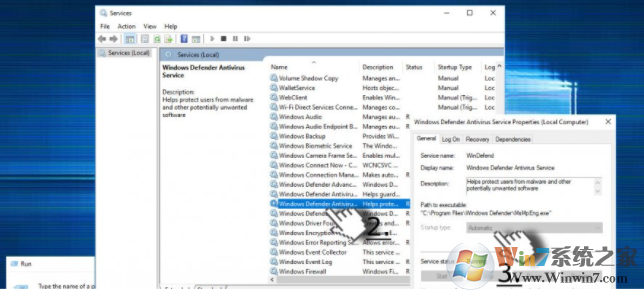
- 单击应用并确定以保存更改。
总结:以上就是win10系统更新或者Windows defender打不开 提示0x800b0100错误代码的解决方法了,希望对大家有帮助。